

 Windows下创建虚拟网卡和网卡桥接进行调试和接口扩展
Windows下创建虚拟网卡和网卡桥接进行调试和接口扩展
描述
Windows下创建虚拟网卡和网卡桥接进行调试和接口扩展 (qq.com)
前言
有这么一种场景,某个windows下的应用程序底层数据接口基于以太网,现在想修改为串口,那么一般来说需要修改该应用程序,添加对串口的支持,但是很多时候应用程序可能是第三方开发的并不能修改,有没有在不修改应用程序的情况下实现兼容呢?
我们可以创建两个虚拟网卡,进行桥接,原来的应用程序访问一个网卡,然后新增程序将串口数据转发到另外一个网卡,两个网卡桥接联通,这就实现了串口转以太网。原来的应用程序无需任何修改。
创建虚拟网卡
右键点击Windows图标->设备管理器
操作->添加过时硬件
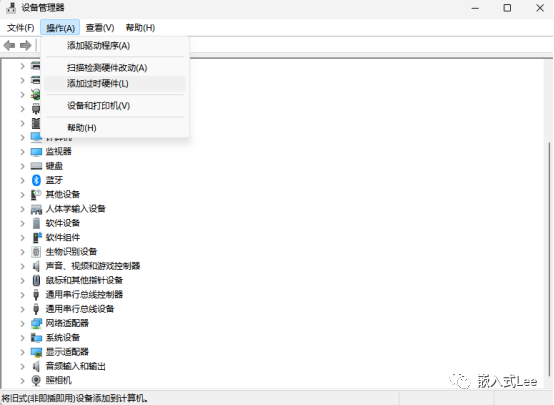
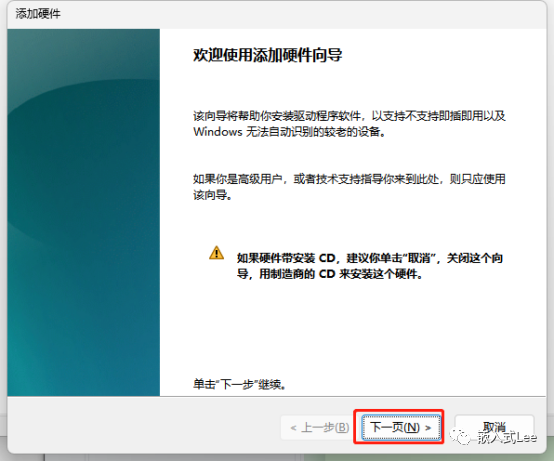
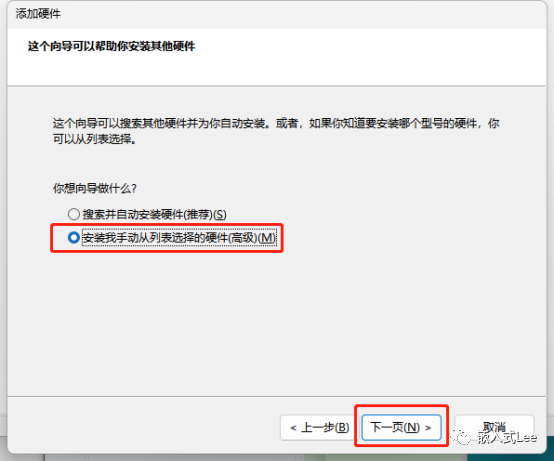
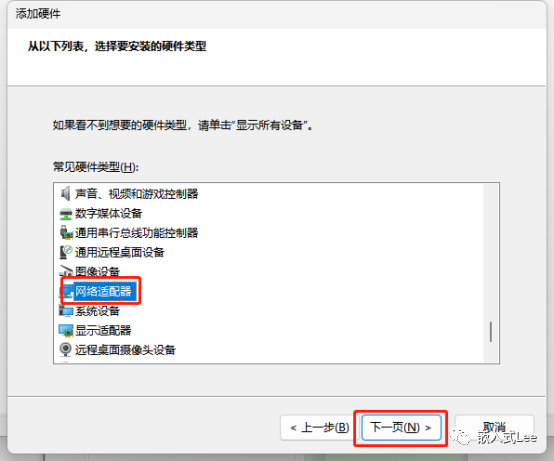
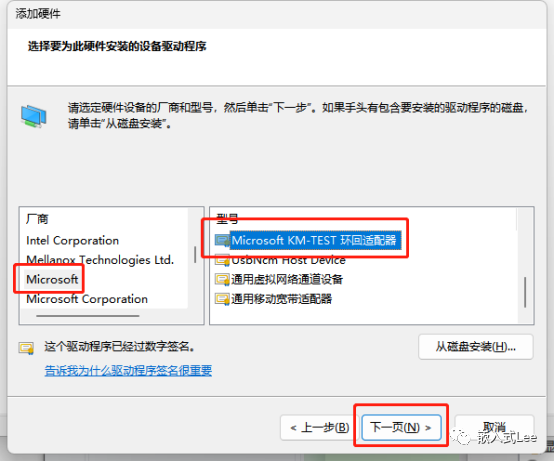
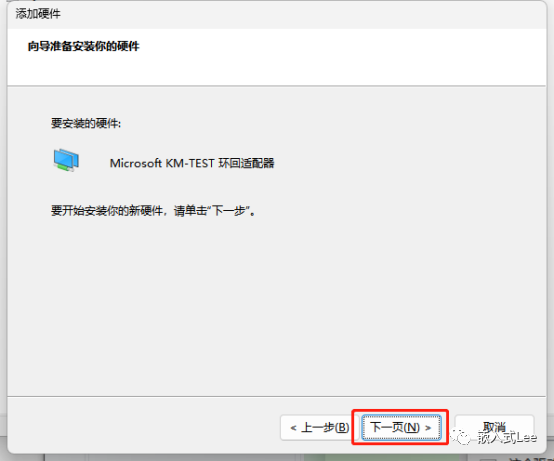
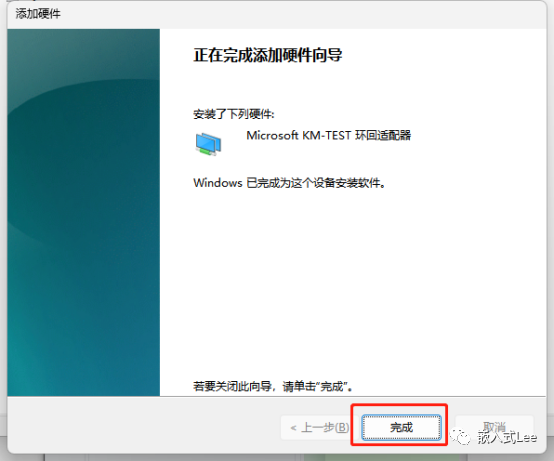
同样再添加一个虚拟网卡
控制面板->网络和共享中心->更改适配器设置
看到两个网卡

桥接网卡
控制面板->网络和共享中心->更改适配器设置
右键点击网卡->属性
分别设置IP为192.168.1.1,192.168.1.2
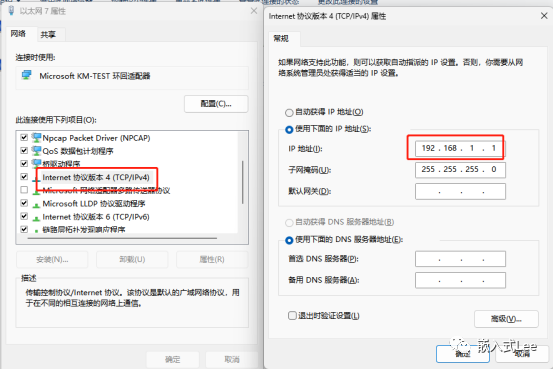
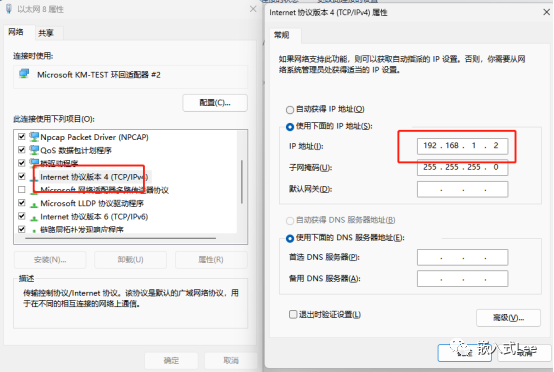
选中两个网卡,点击桥接
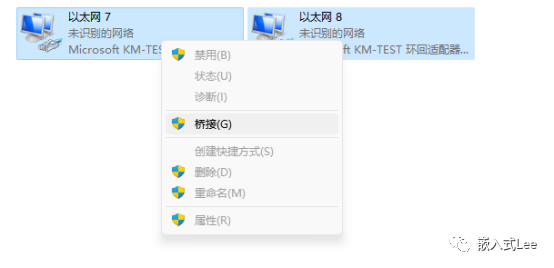
桥接后多了网桥设备

网桥添加两个IP
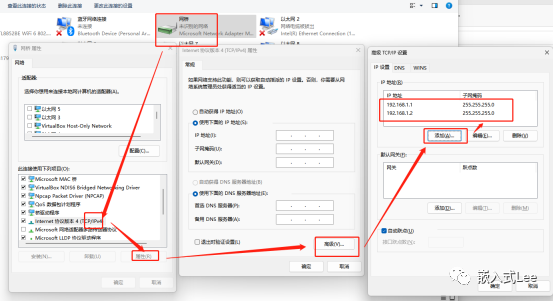
ipconfig查看
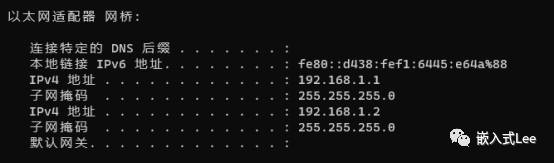
测试
使用网络调试助手测试
TCP测试
服务端设置为192.168.1.1,监听端口10000
客户端连接服务端,客户端IP设置为192.168.1.2,客户端自动产生源端口号11047
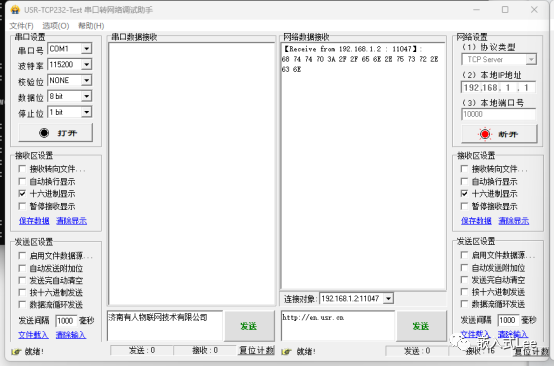
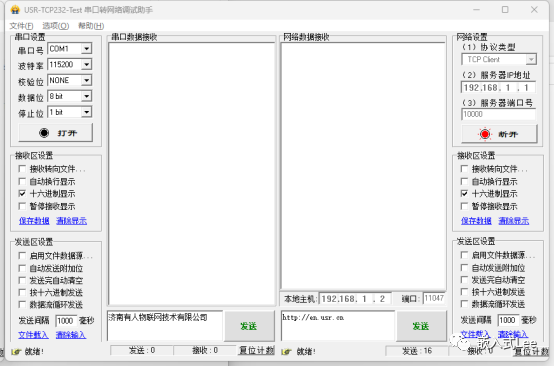
UDP测试
开两个测试程序
一个本地IP为192.168.1.1 本地端口为10000
目的IP为192.168.1.2 目的端口为10000
一个本地IP为192.168.1.2 本地端口为10000
目的IP为192.168.1.1 目的端口为10000
实现了两个网卡UDP通讯
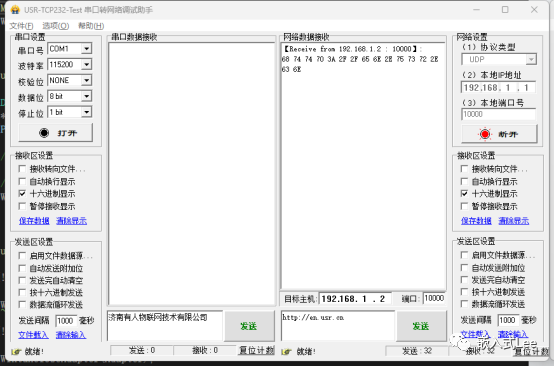
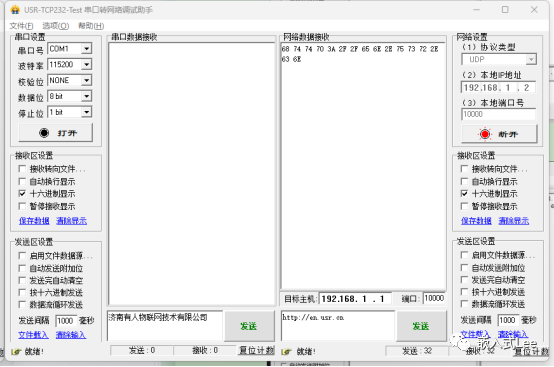
审核编辑:汤梓红
声明:本文内容及配图由入驻作者撰写或者入驻合作网站授权转载。文章观点仅代表作者本人,不代表电子发烧友网立场。文章及其配图仅供工程师学习之用,如有内容侵权或者其他违规问题,请联系本站处理。
举报投诉
-
StratoVirt 中的虚拟网卡是如何实现的?2022-08-10 0
-
rt-thread如何解决添加虚拟网卡?2024-07-10 0
-
虚拟机通过USB网卡与嵌入式Linux开发板直连需求2021-12-16 0
-
如何对USB网卡的带宽进行测试呢2022-02-15 0
-
Windows CE环境下无线网卡的自动安装2006-03-11 1240
-
网卡2009-08-01 2472
-
主板网卡芯片2009-12-24 659
-
网卡接口类型2009-12-26 4487
-
Windows CE环境下无线网卡的自动安装2016-04-18 732
-
基于Linux虚拟网卡的测试系统2017-11-13 787
-
网卡的分类2019-01-04 30270
-
网卡是什么,有哪些分类2022-01-10 19701
-
Windows下基于MSVC搭建Wintun开发环境2023-06-08 4978
-
panabit加载virtio网卡驱动2023-11-17 1189
-
网卡的演进和应用2024-10-24 322
全部0条评论

快来发表一下你的评论吧 !

